iMac에서 다크 모드를 활성화하는 방법
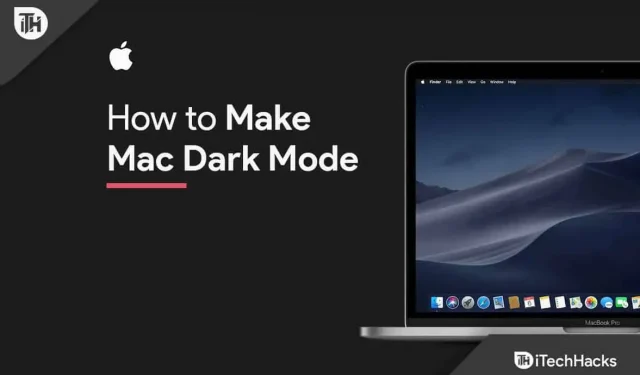
Apple Mac 또는 MacBook에서 다크 모드를 사용하면 밤과 어두운 곳에서 보다 효율적으로 작업할 수 있습니다. 다크 모드를 켜는 즉시 지원되는 프로그램과 웹사이트가 흰색 글꼴의 검은색 배경으로 즉시 전환됩니다. 다크 모드는 특히 밤 올빼미인 경우 눈의 피로를 크게 줄여줍니다. 다크 모드는 기기의 앱을 포함하여 운영 체제 전체에서 어두운 색 구성표를 사용합니다.
콘텐츠:
Mac 다크 모드를 만드는 방법 | Mac에서 다크 모드 켜기
Mac에서 다크 모드를 활성화하는 것은 매우 쉽고 간단합니다. 이를 수행하는 방법에 대한 몇 가지 옵션이 있습니다. 그러나 가장 쉬운 방법은 시스템 환경설정을 이용하는 것입니다. 여기서 우리는 설명했습니다. 다음을 수행하십시오.
- Mac을 켠 후 메뉴 표시줄에서 “시스템 기본 설정”을 선택합니다.
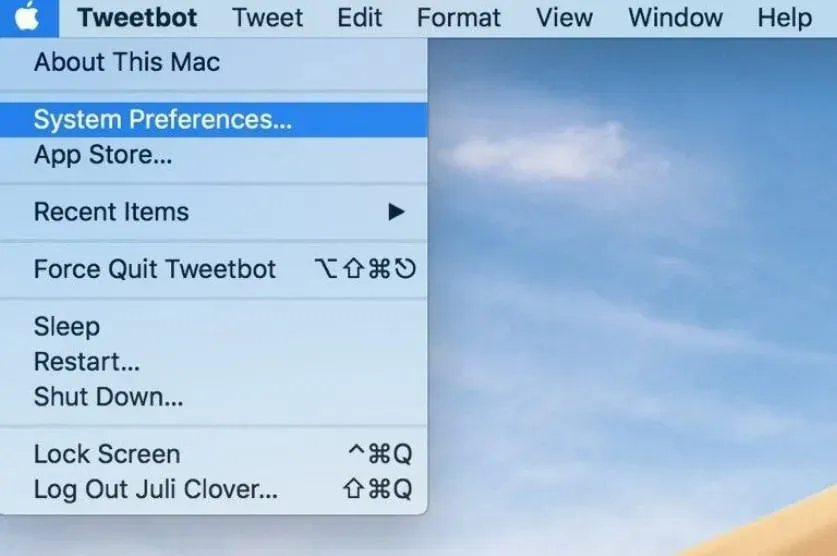
- 이제 일반을 선택합니다.
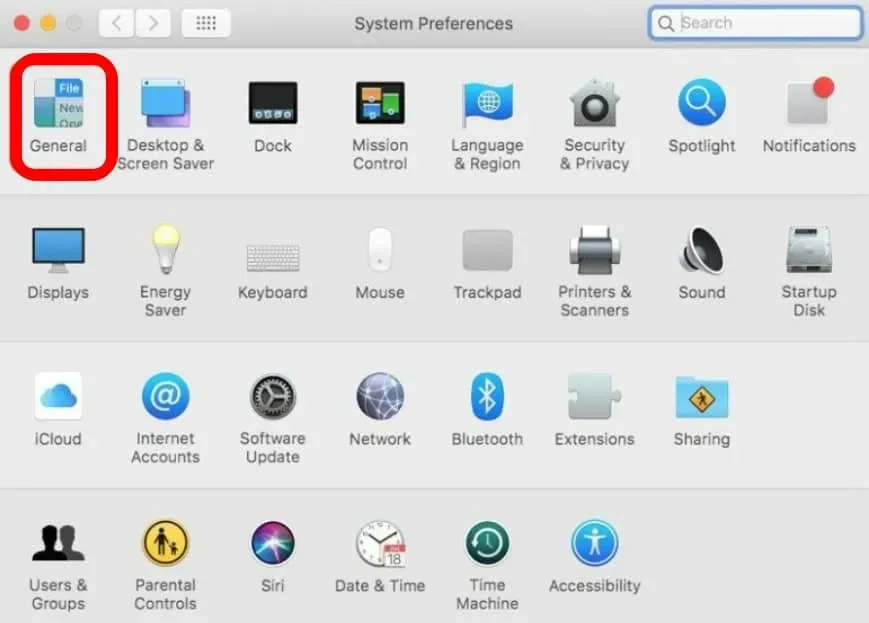
- 모양 탭에서 어둡게 옵션을 선택합니다.
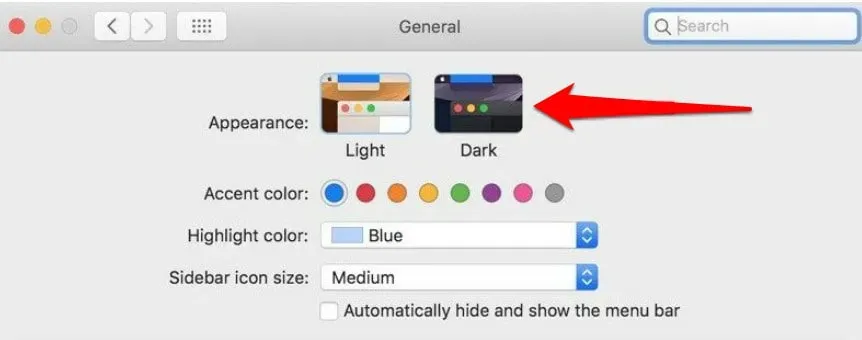
- 마지막으로 창을 닫습니다.
Mac에서 다크 모드를 활성화하기 위해 해야 할 일은 이것뿐입니다. 어두운 모드를 활성화하면 Dock, 메뉴 막대 및 타사 앱을 포함한 모든 앱을 포함하여 Mac의 모든 것이 어두운 테마로 변경됩니다.
Siri로 다크 모드 활성화
Mac 또는 MacBook에서 야간 모드를 활성화합니다. 다른 접근 방식을 사용하여 Mac 또는 MacBook에서 다크 모드를 활성화하고 사용할 수도 있습니다. 필요한 경우 Siri에게 도움을 요청하십시오. 다음과 같이하세요:
- Mac을 시작한 다음 상단의 Apple 메뉴 막대에서 Siri 기호를 선택합니다.
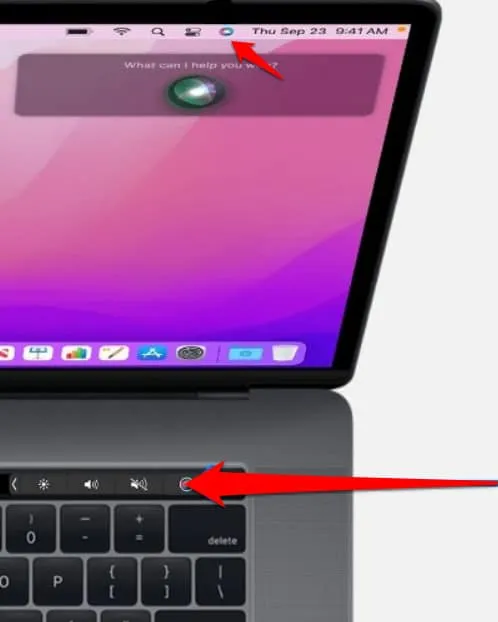
- Siri에게 “어두운 모드 켜줘”라고 말하십시오.
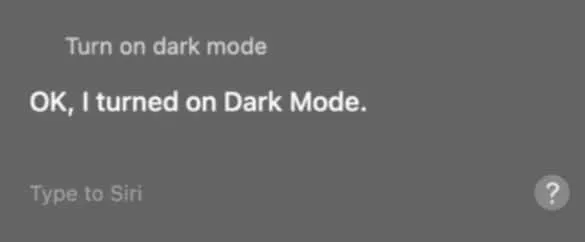
이제 Siri가 어두운 모드를 활성화한 후 장치가 즉시 더 어두운 사용자 인터페이스를 표시합니다. 이것은 MacBook을 더 어둡게 만드는 정말 쉬운 방법입니다. 그러나 macOS Sierra 및 이후 버전만 지원한다는 점에 유의하십시오.
제어 센터에서 다크 모드 활성화
Apple의 Mac용 다크 모드는 macOS Mojave와 함께 처음 출시되었습니다. 사용자는 Catalina 슬라이드 아웃 알림 표시줄을 사용하여 Mac에서 다크 모드를 활성화할 수 있습니다. 새로운 제어 센터로 포팅된 macOS Big Sur의 출시.
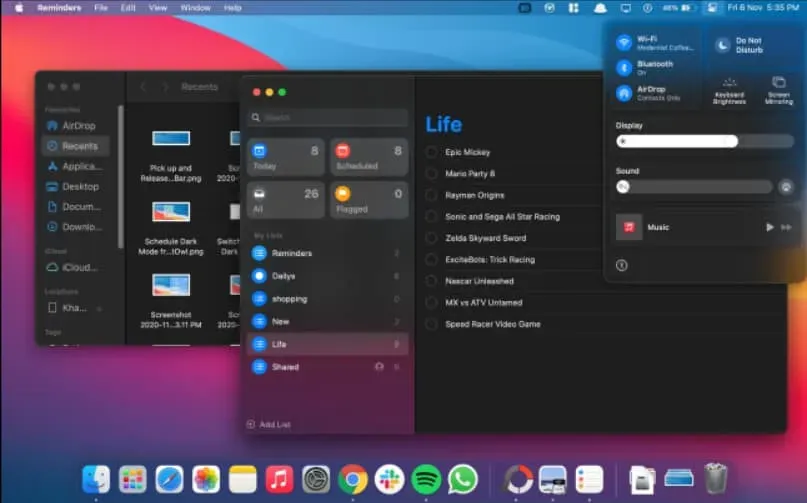
- 화면 오른쪽 상단에 있는 “제어 센터” 아이콘을 선택합니다.
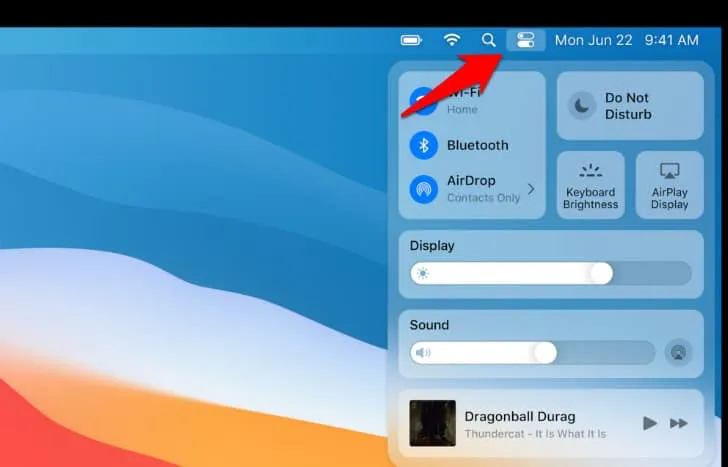
- 제어 센터 드롭다운 메뉴에서 “디스플레이”를 선택합니다.
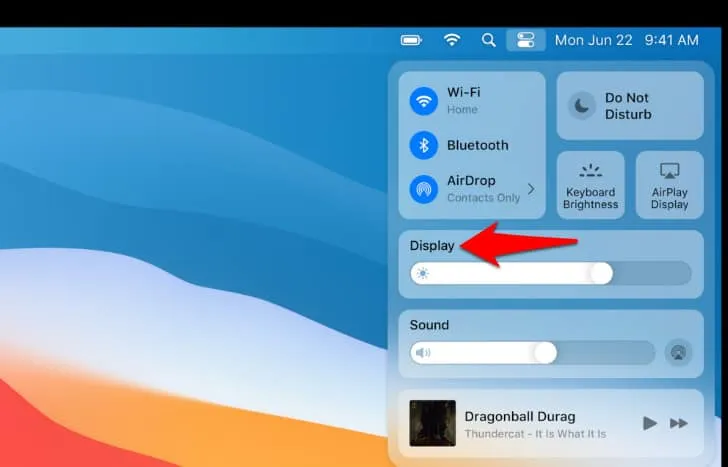
- 다크 모드 사용
- 이제 디스플레이 모듈이 확대됩니다.
- 이제 디스플레이 모듈이 확대됩니다. “다크 모드” 옵션을 선택하여 이 기능을 켜거나 끕니다.
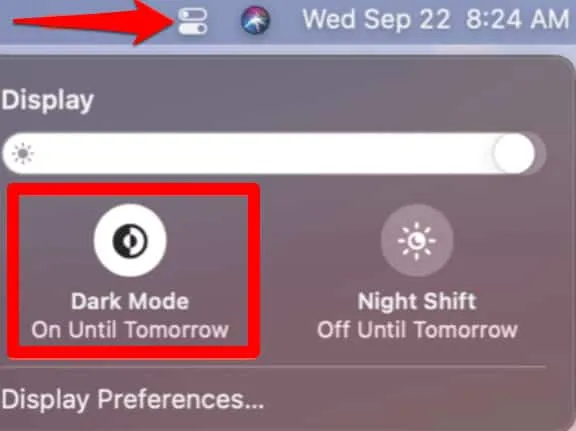
Mac에서 다크 모드를 활성화하는 키보드 단축키 만들기
Mac에서는 키보드 단축키를 생성하여 다크 모드를 활성화할 수도 있습니다. 따라서 몇 개의 버튼을 눌러 Mac을 빠르게 끌 수 있습니다. 다음을 수행하십시오.
- Apple 메뉴 막대에서 시스템 환경설정을 선택합니다.
- 이제 키보드를 클릭합니다.
- 그런 다음 “바로 가기”를 선택하십시오.
- 그런 다음 서비스에서 다크 모드 바로 가기를 두 번 클릭합니다.
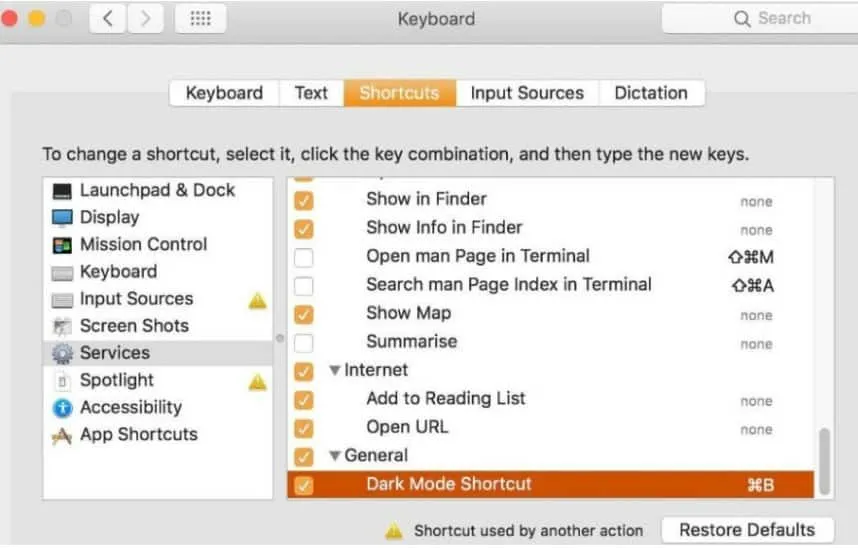
- 이제 밝은 모드와 어두운 모드 사이를 전환하는 바로 가기 명령을 추가하십시오. 기존 키보드 단축키가 다른 기능에 할당되지 않았는지 확인하십시오.
- 영구 디스플레이 막대 아이콘이 Mac의 메뉴 막대에 나타납니다. 더 큰 창을 열려면 표시를 선택합니다. 여기에서 “다크 모드” 옵션을 선택하여 시각 기능을 즉시 활성화 또는 비활성화할 수 있습니다.
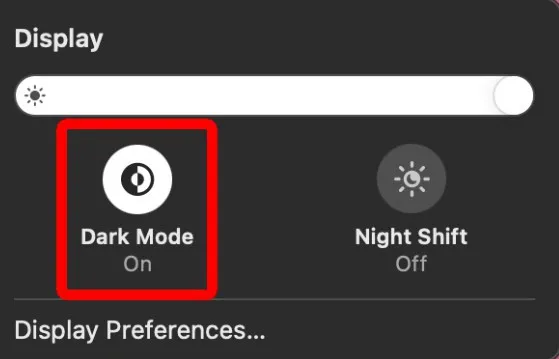
- 다크 모드 사용
- 표시 기호는 메뉴 표시줄에서 이동하거나 제거할 수 있습니다. Command 키를 누른 상태에서 디스플레이 아이콘을 원하는 위치로 드래그하십시오.
- “디스플레이” 아이콘을 “데스크톱”으로 드래그한 다음 마우스 버튼을 놓아 제거합니다.
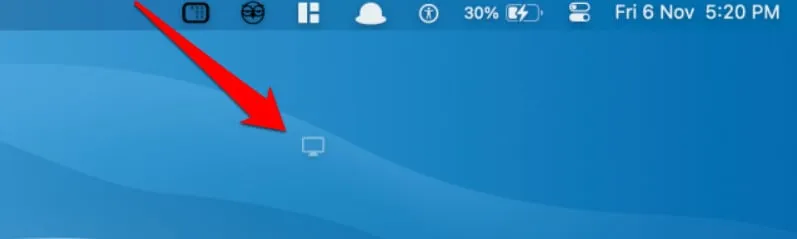
Mac을 더 어둡게 만드는 방법
화면 오른쪽 상단에서 제어 센터를 클릭한 다음 디스플레이를 선택하여 Mac을 더 어둡게 만듭니다. 둘 다 활성화하려면 Dark Mode와 Night Shift를 누르십시오. Night Shift는 화면을 덜 파란색에서 더 노란색으로 만들고 다크 모드는 일부 프로그램의 색상을 변경합니다.
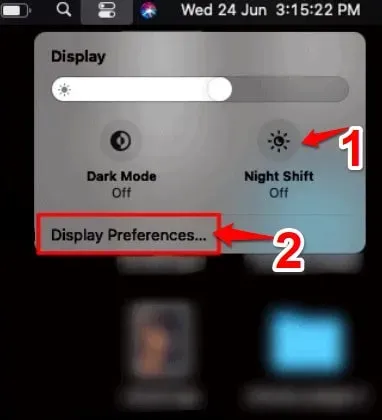
다크 모드 사용
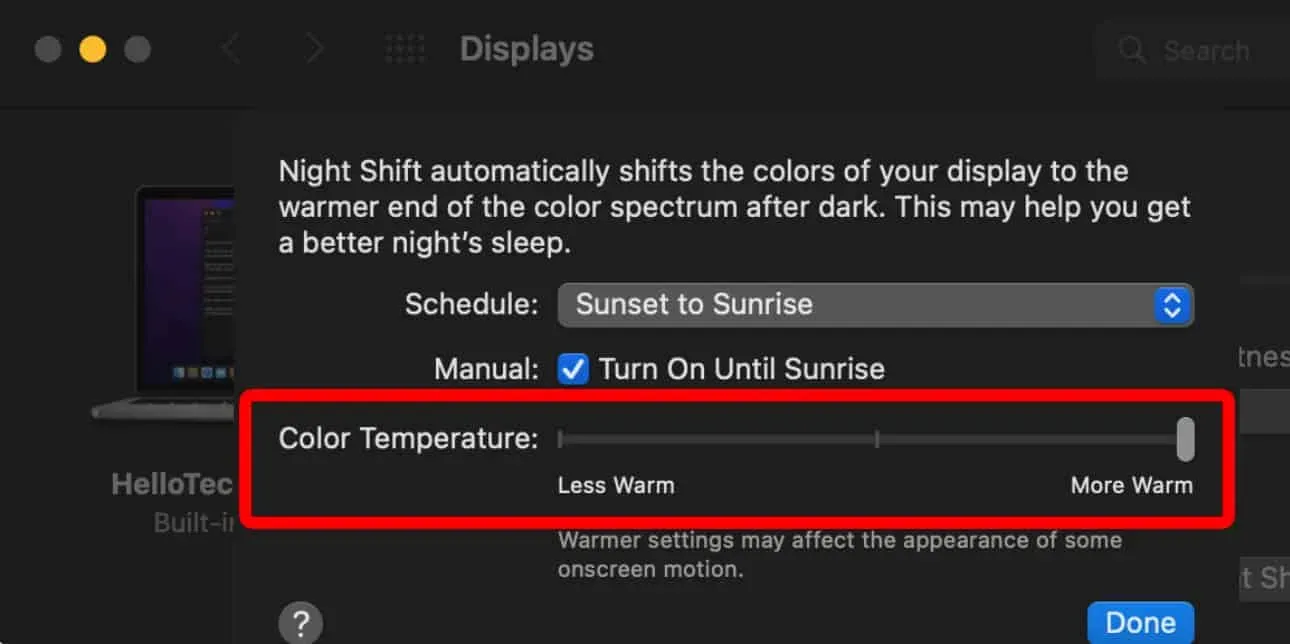
맥 다크 모드 활성화
팝업 창 하단에서 디스플레이 설정을 선택할 수도 있습니다. 그런 다음 “Night Shift”를 선택하고 마지막으로 “색온도” 슬라이더를 “따뜻함” 위치로 이동합니다. 이렇게 하면 화면에서 방출되는 청색광의 양이 더욱 줄어들어 특히 밤에 텍스트를 읽을 때 눈의 피로를 예방하는 데 도움이 됩니다.
Night Shift가 켜지고 꺼지는 시간을 예약할 수 있습니다.
Mac에서 다크 모드를 예약하는 방법
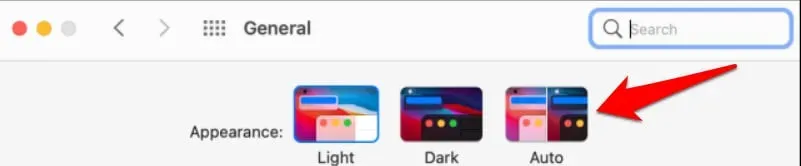
다크 모드 사용
macOS는 시간대에 따라 자동으로 다크 모드를 켜거나 끌 수도 있습니다. 시스템 기본 설정 > 일반으로 이동하고 모양에서 자동 옵션을 선택합니다.
이 설정이 활성화되면 macOS는 야간에 자동으로 다크 모드를 활성화합니다. 또한 macOS는 아침에 Mac을 켜면 라이트 모드로 돌아갑니다.
Mac에서 다크 모드를 활성화하는 방법
Mac의 다크 모드를 사용할 필요가 없는 경우가 있습니다. 켜두면 빠르게 끌 수 있습니다. “일반”을 클릭한 후 시스템 환경설정의 “일반” 섹션에서 “모양” 아래의 “조명”을 선택하기만 하면 됩니다.
완료. 그러면 Mac의 인터페이스가 기본(표준) 상태로 돌아갑니다. 그러나 여기에 설명된 트릭을 사용하면 언제든지 다크 모드를 설정하거나 끌 수 있습니다.
여기서 다룬 방법은 Mac 또는 MacBook에서 어두운 모드를 활성화하는 데 도움이 됩니다. 이제 초점 맞추기가 더 쉬워지고 눈의 피로가 줄어듭니다. 이 기사가 어두운 모드를 활성화하는 쉬운 단계를 찾는 데 도움이 되었기를 바랍니다.



답글 남기기